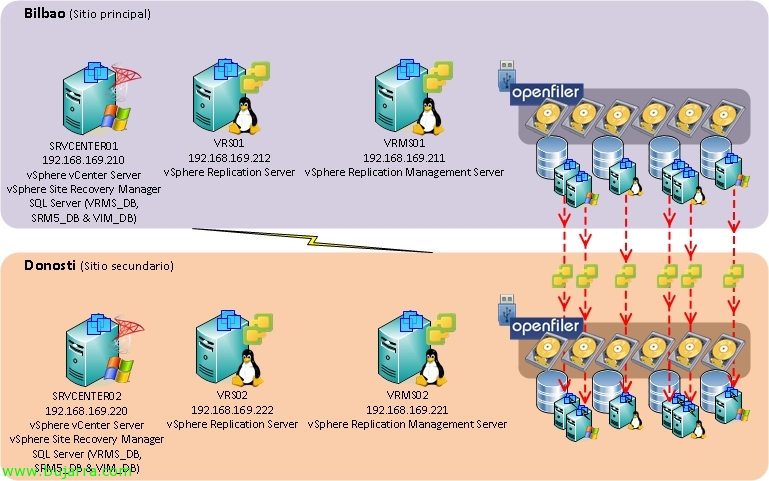VMware SRM のインストールと構成 5 SRAと再保護を使用
このドキュメントは、VMware vCenter Site Recovery Managerの完全なインストールと構成を確認した前のドキュメントの拡張として提示されています 5 (SRMの 5) で vSphere レプリケーション, この他のドキュメントでは、配列を使用したレプリケーションの構成について説明します (HP左利きを使用します, SRMによるサポート 5), 後で、別の新しいSRMが表示されます 5 テストを検証し、バックアップデータセンターへの計画的な移行/ディザスタリカバリを実行した後、「再保護」で終了します。’ メイン・データ・センター内のすべてのマシンを元の状態に再配置する.
これは、ドキュメントの単純なシナリオです, メインデータセンターにVMwarevCenter環境があります 5 SRMがすでにインストールされている場所 5, 仮想インフラストラクチャ内の仮想マシンは、メイン データ センター内のいくつかのクラスタ アレイに格納され、いくつかのスケジュールされたレプリカが構成されています, VMFSボリューム上のスナップショットに依存すると、その内容がブロック・レベルでHP Lefthandアレイのセカンダリ・クラスタにコピーされます. これらのアレイはiSCSIです, これらは、物理アプライアンスと仮想アプライアンス、またはラボ環境と小規模環境の両方のVSAに存在します.
これは、HP Lefthand SAN環境の管理コンソールのスクリーンショットで、いくつかのサイトが表示されています, 1 つは、単一の VSA によって形成されたメインクラスタをホストします (普通のことは持っていることです 2 各サイトのミラー内の VSA), LFT01 という名前の 1 つの LUN があり、バックアップ サイトのストレージ アレイに対してそのボリュームに設定されたリモート スナップショット スケジュールが含まれている.
Site Recovery アダプターをインストールする必要があります (さん) これは、ストレージプロバイダーが提供するソフトウェアです, このソフトウェアにより、SRMはストレージ・アレイに接続でき、レプリケーションが有効になっているLUNが表示されます & 予定, SRMがCABと対話して複製できるように, ソースLUNまたはデスティネーションLUNのテスト/クリーン. したがって、各SRMサーバーに製造元のSRAソフトウェアをインストールする必要があります 5.0 (VMware vCenter Site Recovery Manager 5.0).
SRAをインストールしたら、サービス「VMware vCenter Recovery Managerサーバー」を再起動する必要があります’ SRM がインストールされている各サーバ.
わかりました, SRMをインストールしたら, SRAと異なるvCenter間のリンクを設定したら、SAN部分のマネージャを登録する必要があります, 私の場合は, 前に述べたように, プライマリ データ センターにクラスターがあり、セカンダリ データ センターに別のクラスターがあります, 保護されたデータセンターには、HP Lefthandキャビネットの管理クラスタを登録し、バックアップデータセンターには、そのサイトのVSAによって形成されたクラスタを登録します. 押した “Array Manager の追加”,
RASの名前とタイプを示します, 私の場合、HP P4000 SRA. この中で PDFで見る すべてのメーカーがあります, また、SRMがサポートするアレイとファームウェアはどれかも 5. 原則として、 5.0 次のストレージ・システムがサポートされます: 谷間 説得力 (ストレージセンター); Dell EqualLogic (PS4000E, PS4000X, PS4000XV, PS4100E, PS4100X, PS4100XV, PS5000E, PS5000X, PS5000XV , PS5500E, PS6000E, PS6000S, PS6000X, PS6000XV, PS6000XVS, PS6010E, PS6010S, PS6010X, PS6010XV, PS6010XVS, PS6100E, PS6100S, PS6100X, PS6100XS, PS6100XV, PS6500E, PS6500X, PS6510E, PS6510X, PS100Eシリーズ, PS200Eシリーズ. PS300Eの, PS3600X, PS3700X, PS3800XV, PS3900XV, PS400Eの, PS50Eの & PS70Eの); EMC Celerra (NX4の, NS-G2の, NS20の, NS20FC, NS40の, NS40FC, NS80の, NS-120, NS-240 NS-480, NS-960 & NSXの); EMC VNXの (VNX5100, VNX5300, VNX5500, VNX5700 & VNX7500); EMC Isilon(EMCのIsilon) (Sシリーズ, NLシリーズ & Xシリーズ); EMC Symmetrix (DMX-2, DMX-3, DMX-4, VMAXの, VMAXのSE, VMAXeの, DMX-4 950, DMX-4 1500, DMX-4 2500, DMX-4 4500, DMX-3 950, DMX-3 1500, DMX-3 2500, DMX-3 3500, DMX-3 4500, DMX-1000, DMX-2000 & DMX-3000); EMC CLARiX (CX300, CX3-10, CX3-20, CX3-40, CX3-80, CX4-120, CX4-240, CX4-480, CX4-960); アイビーエム (DS6000, DS8000 (英語), 2145-4F2キー, 2145-8F2キー, 2145-8F4キー, 2145-8G4の, 2145-8A4, 2145-NF8の, 2145-NG8, 2076-112, 2076-124, 2076-312, 2076-324, Nシリーズ, ), HPエヴァ (4000, 4100, 4400, 6000, 6100, 6400, 8000, 8100 & 8400); HP左手 (P4300型, P4300 G2型, P4500, P4500 G2の, P4800型, P4800 G2の, P4000 VSAシリーズ, NSM2120, P4300型, P6300型 & P6500型); ネットアップ (ONTAP の 7.2 以上, E2600, E399x, E4900, E54xx, E69xx, E79xx, IS5000, IS4600の, IS4100, IS4000, 6780, 6580, 6180, 6540, 6140); 日立 (タグマストア, 仮想ストレージ, ユニバーサルストレージ V & 仮想マシン, サンライズNSC 55, USPの 100, USPの 600, USPの 1100, 適応型モジュラーストレージ 2100, 2300 & 2500); ファルコンスタンド (CDPゲートウェイ, IPStor エンタープライズ, NSSゲートウェイ, NSSのSA, NSS対 & NSSのVA); 富士通 (ETERNUS4000 300/500, ETERNUS4000 400/600, ETERNUS8000 700/900/1100/2100, ETERNUS8000 800/1200/2200, エターナス DX90, エターナス DX90 S2, ETERNUS DX410 / DX410 S2 / DX440 / DX440 S2 & ETERNUS DX8100/DX8400/DX8700).
プライマリクラスタの資格情報とIPアドレスを示します, “次に”,
“終える”,
わかりました, バックアップCPDについても同じ手順を実行します, 両方のストレージ・システムが追加されると, 私たちは彼らを一致させなければなりません, したがって、アクションでは「有効にする」をクリックします.
アレイがペアリングされたら、vSphereではなくアレイに基づいてレプリケーションを選択する保護グループを作成する必要があります, 保護するデータストアを選択します (保護対象のVMのコンテンツを含む), 後で、これらの保護グループを使用してリカバリ計画を作成し、メインDPC間でディザスタリカバリ計画のテストを実施します & セカンダリ. “保護グループの作成”,
保護されたサイトを選択します (元), タイプで選択します “アレイ・ベースのレプリケーション (聖者)” 新しくペアリングされたキャビンを選択します, “次に”,
保護するデータストアを選択します, 下部には、そのVMFSボリュームでホストされているため、バックアップされる仮想マシンが表示されます, “次に”,
保護グループに名前を付けます & “次に”,
設定が正しいことを確認します & “終える”!
悪くありません, サポートを定義したら, 保護グループを選択し、後で開始/シャットダウン順序またはその他のオプションを構成するリカバリ計画を作成する必要があります, クリック “リカバリ・プランの作成”,
どちらが復旧サイトになるかを示します, “次に”,
保護グループを選択します,
バックアップデータセンターで使用するテストネットワークを定義します, この計画が生成されてから & 構成したら、エラーが発生しなくなるまでテストする必要があります, “次に”. テストを実行するための分離されたネットワークがない場合は、本番データセンターとそれとの間のIPの競合を回避するために、ネットワークを作成する必要があります. “次に”,
復旧計画の名前を示します, “次に”,
すべて問題ないことを確認します & “終える”,
前のSRMドキュメントで確認したように 5.0, マシンを起動/停止するときに設定を示す回復手順を編集する必要があります, 優先 順位… 私たちのニーズに応じて構成したら、をクリックします。 “試験” 設定が正しいかどうかを確認するには,
印 “最近の変更をリカバリ・サイトにレプリケート” ビルバオとドノスティの間のHP Lefthandアレイのデータストアに最新の変更をもたらすことを意図しています, “次に”,
保護対象サイトが正しいことを確認します, 目的地だけでなく, “始める” テストを開始するには!
完ぺきですね, 数分後には、異なるサイト間で変更された最後のブロックがSANレベルでレプリケートされます, その後、彼は機械の登録を実行します, オン… すべてが要件に従って開始されたことを確認したら、いつかサイトを使用する必要がある場合に備えて、クリーニングを実行します. を実施します。 “クリーンアップ”,
“次に” テストが成功した後にクリーニングアシスタントの使用を開始するには.
“始める” 先ず以て, これには数分かかり、両方のCPD間でレプリケーションを行い、VMware SRMで保護します 5 必要に応じて開始しない場合.
わかりました, 実験室であるため、メインデータセンターの落下をシミュレートし、バックアップデータセンターでリカバリを実行できます, これを行うには、をクリックします “回復”,
のチェックをマークします “このプロセスにより、保護されたデータセンターと復旧データセンターの両方の仮想マシンとインフラストラクチャが恒久的に変更されることを理解しています” これは、VMwareが私たちが何をしようとしているかについての責任を転嫁することを示しています, そして、関心のあるリカバリのタイプを選択します, 計画されている場合 (エラーが発生した場合はキャンセルされます) または、メインデータセンターが存在しなくなった (なぜ燃えてしまったのか…) ディザスタリカバリを行います.
いつものように、私たちはそれが正しいことを確認します & “始める”,
以上です! 私たちのキャビンを再現するために必要なだけ多くの時間を費やします (可能であれば), は、保護されたマシンの CPD でブート オプションを逆にすることで、正常なシャットダウンを実行します, ソース データストアを読み取り専用に変更し、コンテンツを左側の宛先に移行します, その後、ストアに書き込みを行い、リカバリ データ センターに既に存在するマシンを起動できるようにストアを変更します.
VMware Site Recovery Manager の新機能 5 SAN レプリケーションを使用すると、再保護または再保護を使用できます, これにより、すべてをバックアップ DPC に移動した後、プライマリ DPC を初期状態に戻すことができます, したがって、この新機能を使用すると、すべてが元々のままになります. クリック “再保護”,
この動きを再び元に戻すことはできないことを確認します, このためには、回復計画を使用する必要があるからです… “次に”,
新しい保護サイトとリカバリサイトが正しいことを確認し、テストまたはリカバリプロセスと同じ方法で、両方のサイト間でのデータ/マシンの移動を開始します. “始める”!
以上です, それが終了するのを待ち、復旧計画を再び作成できるようになります。 (もう 1 回お願いします) バックアップ DPC, 等, 等…